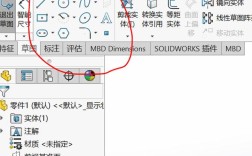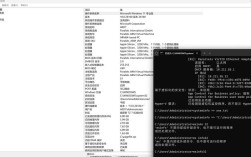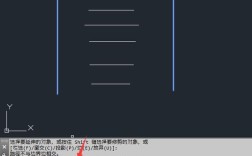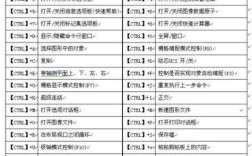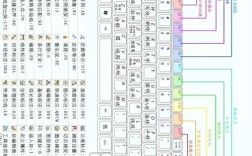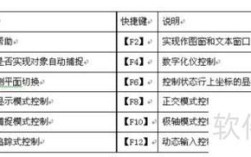在计算机辅助设计(CAD)软件中,移动命令是最基础且频繁使用的工具之一,它允许用户将对象从一个位置精确地移动到另一个位置,而不改变其大小、方向或属性,CAD移动命令的全称在不同软件中可能有所差异,但其核心功能和使用逻辑高度相似,本文将以AutoCAD为例,详细解析移动命令的全称、操作方法、高级技巧及常见应用场景,帮助用户全面掌握这一实用工具。
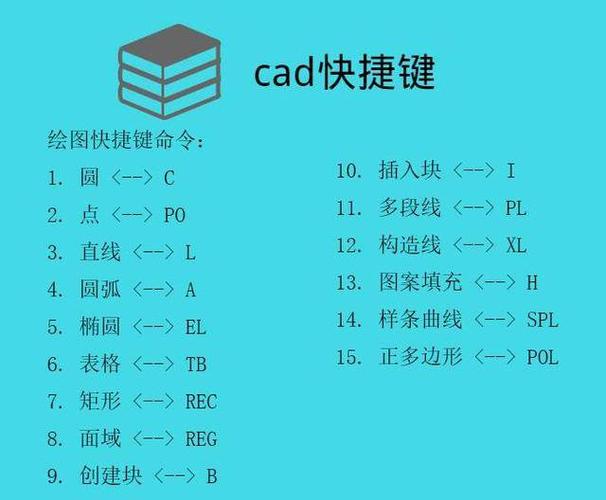
AutoCAD中移动命令的全称是“MOVE”,其快捷键为“M”,这一命令通过指定基点和第二点(目标点)来定义对象的位移方向和距离,实现对象的重新定位,与复制命令(COPY)不同,移动命令会删除原位置的对象,仅保留新位置的对象,在实际操作中,用户可以通过多种方式调用移动命令,包括命令行输入、工具栏按钮或功能区选项卡,在命令行中直接输入“MOVE”或“M”并按回车键,或在“修改”工具栏中点击“移动”图标(通常为一个十字箭头符号),即可启动该命令。
移动命令的基本操作流程可分为三个步骤:选择对象、指定基点和指定目标点,启动命令后,系统会提示“选择对象:”,此时用户需使用窗口选择(Window)、窗交选择(Crossing)或点选(Single)等方式选取需要移动的对象,选择完成后按回车键确认,系统提示“指定基点或 [位移(D)] <位移>:”,基点是对象移动的参考点,通常选择对象的特征点(如端点、中点、圆心等)以精确定位,用户可以通过鼠标点击输入坐标,或在命令行中输入具体坐标值(如“0,0”),系统提示“指定第二个点或 <使用第一个点作为位移>:”,此时用户需输入目标点的位置,对象将从基点移动到目标点,若直接按回车键,则系统会将基点的坐标值作为位移量(例如基点为“5,5”,目标点按回车后,对象将在X轴和Y轴方向各移动5个单位)。
为了更直观地展示移动命令的操作步骤,以下通过表格形式对比不同输入方式下的操作流程:
| 输入方式 | 操作步骤 |
|---|---|
| 命令行输入 | 输入“MOVE”或“M”并按回车键; 选择对象并按回车键; 指定基点; 指定目标点或按回车键使用位移。 |
| 工具栏按钮 | 点击“修改”工具栏中的“移动”图标; 选择对象并按回车键; 指定基点; 指定目标点或按回车键使用位移。 |
| 功能区选项卡 | 切换至“常用”选项卡,点击“修改”面板中的“移动”按钮; 选择对象并按回车键; 指定基点; 指定目标点或按回车键使用位移。 |
在实际应用中,移动命令常与其他辅助功能结合使用,以提高绘图效率和精度,结合“对象捕捉”(Object Snap)功能,可以精确捕捉到几何特征点,避免手动输入坐标的误差;使用“极轴追踪”(Polar Tracking)或“正交模式”(Ortho Mode),可以限制移动方向为水平、垂直或特定角度,便于对齐对象,移动命令的“位移(D)”选项允许用户通过输入位移向量(如“@10,5”)来直接定义移动距离,无需指定基点,适合需要精确控制位移量的场景。

移动命令的高级技巧还包括“夹点编辑”(Grips Edit)和“带基点复制”,通过选中对象后激活夹点(对象上的控制点),用户可以直接拖动夹点实现快速移动,无需启动命令,而“带基点复制”则需先通过“BASE”命令指定基点,再使用移动命令,确保对象在移动时与图纸中的其他元素保持对齐关系,在三维建模中,移动命令同样适用,用户需通过“动态输入”(Dynamic Input)或“三维坐标输入”来指定基点和目标点的Z轴坐标,实现对象在三维空间中的精确定位。
不同CAD软件中的移动命令名称可能略有差异,但功能逻辑基本一致,在SolidWorks中,移动命令称为“移动实体”(Move Entities),位于“插入”菜单下的“特征”子菜单中;而在DraftSight中,移动命令的全称同样是“MOVE”,快捷键为“M”,与AutoCAD保持一致,这种命名和操作逻辑的统一性,使得用户在不同软件间切换时能够快速上手。
移动命令的应用场景极为广泛,涵盖机械设计、建筑设计、电气工程等多个领域,在机械设计中,工程师常使用移动命令调整零件的位置,以进行装配或干涉检查;在建筑设计中,移动命令用于调整门窗、家具等构件的位置,优化空间布局;在电气工程中,移动命令可帮助重新布置线路和元件,确保电路图的清晰和规范,无论是二维图纸还是三维模型,移动命令都是实现对象精确定位的核心工具。
在使用移动命令时,用户也需注意常见问题,若移动后发现对象位置偏差,可能是基点选择不当或对象捕捉功能未启用;若移动后对象出现变形,可能是误触了“拉伸”(Stretch)命令而非移动;若无法选择对象,需检查图层是否被锁定或冻结,通过熟练掌握移动命令的操作技巧和辅助功能,可以有效避免这些问题,提升绘图效率。
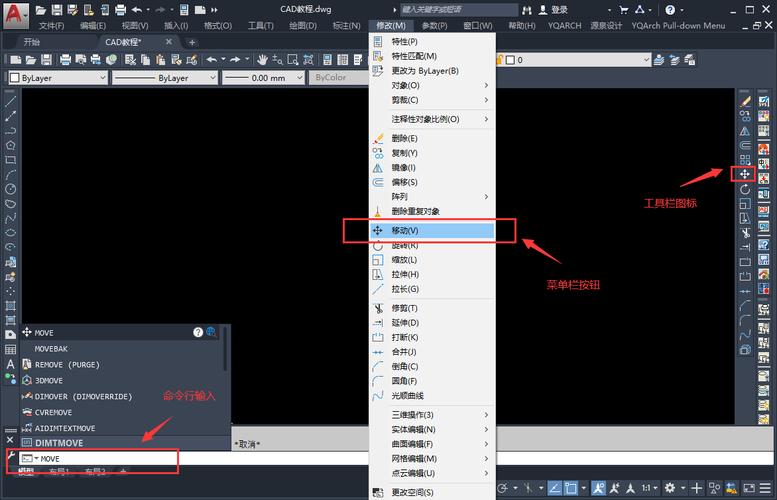
相关问答FAQs:
-
问:CAD移动命令中,“位移(D)”选项与指定基点和目标点有什么区别?
答:“位移(D)”选项允许用户直接输入位移向量(如“@X,Y,Z”),系统将自动将对象从原位置沿该向量移动,无需手动指定基点和目标点,而指定基点和目标点的方式需要用户先选择一个参考点(基点),再选择目标点,系统通过计算两点间的向量来确定位移,前者适合已知精确位移量的情况,后者适合需要通过可视化定位的场景。 -
问:在三维建模中,如何使用移动命令精确控制对象的Z轴位移?
答:在三维建模中,用户可通过以下方式精确控制Z轴位移:① 启用“动态输入”功能,在指定基点和目标点时直接输入Z轴坐标值(如“基点(0,0,0),目标点(10,5,3)”);② 在命令行中输入绝对坐标或相对坐标(如“@10,5,3”);③ 结合“对象捕捉”中的“点”或“节点”捕捉功能,捕捉三维空间中的特定点作为目标点,使用“三维移动”工具(3DMOVE)可进一步通过三维轴控件直观调整位移方向。